
| 파일 탐색기 검색 기록? |
파일 탐색기에는 파일을 찾기 쉽도록 파일 이름으로 검색을 할 수 있습니다. 보통 파일의 경로 오른쪽 위에 있지요.
탐색기에서 검색을 원하고자 하는 폴더에 들어간 후, Ctrl + F 또는 오른쪽 위 검색창(돋보기)에 검색어를 입력하면 됩니다.

탐색기에서 파일을 검색할 때, 이전에 검색했던 목록들이 보입니다. 이 목록을 지우는 방법과 이 검색했던 기록을 비활성화해서 안 뜨게 할 수 있습니다.

| 파일 탐색기 검색 기록을 지우는 방법 |
1. 파일 탐색기에서 아무 문구로 검색해줍니다. test로 검색해 보겠습니다.
2. 검색 후에 나오는 탐색기 상단에 검색 도구 - 검색 - 최근 검색 - 검색 기록 지우기를 통해 검색을 지울 수 있습니다.
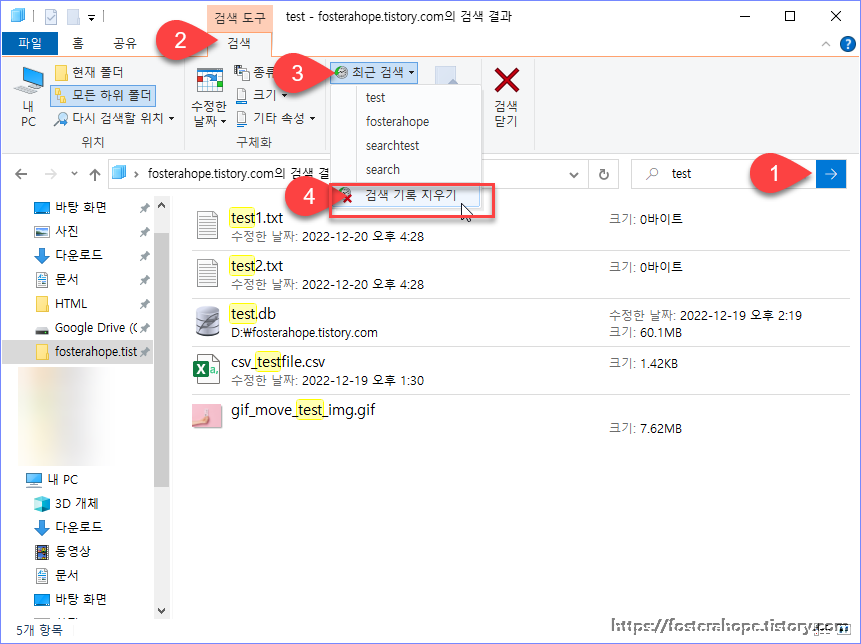
3. 최근 검색이 비활성화되었고, 검색창을 클릭하여 커서를 올려도 최근 검색어가 표시되지 않는 것을 확인할 수 있습니다.

| 파일 탐색기 최근 검색 기록을 비활성화하는 방법(정책 편집기 이용) |
로컬 그룹 정책 편집기를 이용하여 파일 탐색기 최근 검색을 비활성화할 수 있습니다. 하지만, Windows 10 Home 버전에서는 로컬 그룹 정책 편집기에 이 파일 탐색기 검색 기록 비활성화 기능이 없어서 두 번째 레지스트리를 이용하는 방법을 사용하셔야 합니다.
1. Windows 키 + r을 이용해 실행 창을 켜주시고, gpedit.msc를 실행해 주세요. 또는 시작 메뉴나 제어판에서 '그룹 정책 편집'을 실행해도 됩니다.


2. 로컬 그룹 정책 편집기가 실행되면, 로컬 컴퓨터 정책 - 사용자 구성 - Windows 구성 요소 - 파일 탐색기로 들어갑니다.

3. Turn off display of recent search entries in the file Explorer search box(파일 탐색기 검색 상자에 최근 검색 항목 표시 안 함)을 더블클릭, '사용'으로 하고, '확인'을 누릅니다.
Turn off display of... 로 시작하는 비슷한 정책들이 있으니 꼭 자세히 확인 후 설정해 주세요.
또 헷갈릴 수 있는 부분은, '사용'으로 해야 최근 검색 항목 표시를 사용 안 하는 것입니다. 사용으로 해야 검색했던 검색어가 안 보이는 점 유의해주세요.

4. 열려 있는 탐색기를 모두 닫고, 다시 실행해 줍니다. 탐색기에서 검색을 여러 번 해도, 최근 검색어가 뜨지 않는 것을 확인할 수 있습니다.

| 파일 탐색기 최근 검색 기록을 비활성화하는 방법(레지스트리 이용) |
레지스트리에서 직접 수정할 수 있습니다. Windows 10 Home 버전의 사용자는 레지스트리로만 설정이 가능하죠. 사실 이런 차이뿐이라면, Windows를 어느 정도 다룰 줄 알게 되었을 때, Windows 10 Pro나 Windows 10 Home이나 동일하게 사용할 수 있는 거죠.
1. Windows 키 + r을 이용하여 실행 창을 열어서 regedit을 실행해 주시거나, 시작 메뉴에서 레지스트리 편집기를 실행해 주세요.

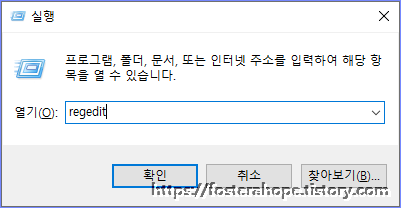

2. 레지스트리 주소를 컴퓨터\HKEY_CURRENT_USER\SOFTWARE\Policies\Microsoft\Windows까지 이동합니다. (주소에 컴퓨터~Windows까지 복사해서 붙여 넣고 엔터키를 누르셔도 됩니다.)

3. Windows에서 마우스 오른쪽 클릭 - 새로 만들기(N) - 키(K)를 눌러서 만들고, 키의 이름을 Explorer으로 만들어 주세요.


4. Explorer를 선택해 주시고, 오른쪽 빈 곳에서 마우스 오른쪽 클릭 - 새로 만들기(N) - DWORD(32비트) 값(D)을 선택해 주세요. 값의 이름은 DisableSearchBoxSuggestions로 만들어주세요.


5. 만들어진 DisableSearchBoxSuggestions를 선택하고 더블 클릭, 값 데이터(V)를 1로 설정하고 확인을 누릅니다.

6. 레지스트리에서는 오탈자가 있으면 적용이 되지 않습니다. 열려 있는 탐색기를 모두 닫고, 다시 실행해 줍니다. 탐색기에서 검색을 여러 번 해도, 최근 검색어가 뜨지 않는지 확인해 봅니다.
| Windows 정책과 레지스트리와의 관계 |
눈치가 빠르신 분이라면, 레지스트리
컴퓨터\HKEY_CURRENT_USER\SOFTWARE\Policies\Microsoft\Windows\Explorer위치가 정책 위치임을 알 수 있습니다. DisableSearchBoxSuggestions값이 Turn off display of recent search entries in the file Explorer search box(파일 탐색기 검색 상자에 최근 검색 항목 표시 안 함)과 동일한 값이라는 것도요.
정책 편집기를 이용하지 않고 처음 레지스트리로 찾아보면, 아래 위치에
컴퓨터\HKEY_CURRENT_USER\SOFTWARE\Policies\Microsoft\Windows\ExplorerDisableSearchBoxSuggestions 값이 없을 겁니다. 값이 없으니, 정책에서 봤을 때는 구성되지 않음이겠죠? 기본값은 최근 기록이 표시되는 것으로 봐서 사용 안 함이라는 것도 알 수 있습니다.
이렇게 실제로 사용하는 정책들을 바꿔가면서 Windows를 자세히 공부하실 수 있습니다.

'운영체제(OS) > Windows' 카테고리의 다른 글
| Windows 바탕화면 배경 화면 바꾸는 방법 (0) | 2023.01.05 |
|---|---|
| Windows 10 바탕화면 아이콘 정렬, 크기 변경하는 방법 (2) | 2022.12.28 |
| Windows 10 파일 형식(확장자)별 기본 앱을 변경하는 2가지 방법 (0) | 2022.12.22 |
| Windows 사용자 계정 컨트롤 화면에서 PC 제어 방법(UAC 화면 캡처 방법) (2) | 2022.12.21 |
| Windows 10, 원드라이브(OneDrive) 종료, 삭제 방법 (0) | 2022.07.20 |



